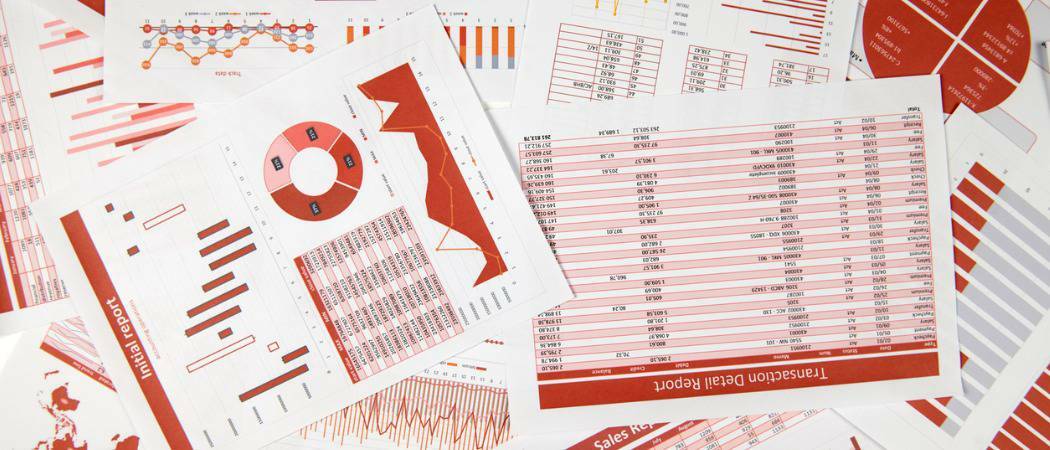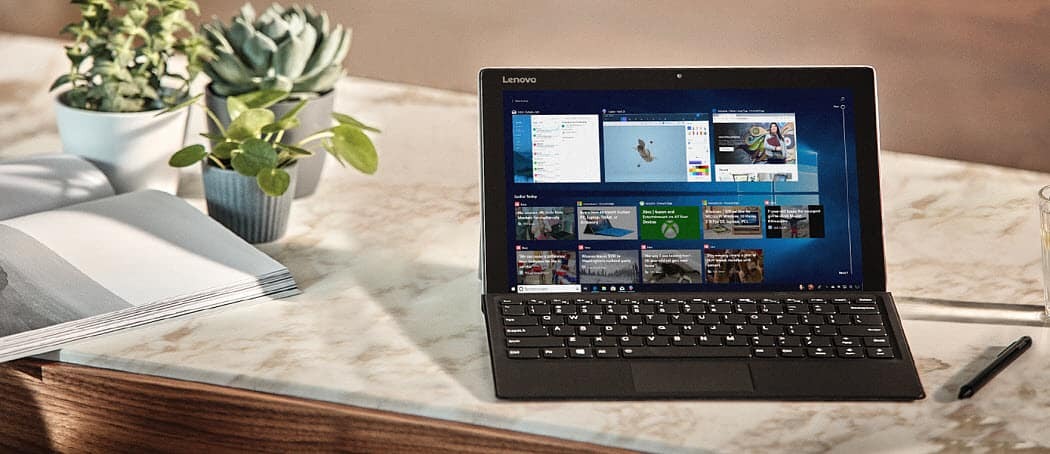Завершение работы Windows 8, перезагрузка, спящий режим и спящий режим
Microsoft Windows 8 / / March 18, 2020
Если вы новый пользователь Windows 8, одна непонятная проблема заключается в том, как выключить его. Вот список способов выключения, добавления опции гибернации и многого другого!
Если вы новый пользователь Windows 8, одна из самых запутанных вещей, с которыми вы столкнетесь, - это как выключить ОС. Здесь мы собрали сводку способов выключения, добавили опцию Hibernate и создали собственные плитки выключения.
Обновить: Эта статья была обновлена, чтобы отразить изменения в Windows 8.1 обновление 1.
Завершение работы, перезагрузка или спящий режим Windows 8
Я начну с главного, выключения Windows 8, перезапуска или перевода в спящий режим.
Поднимите панель Charms, наведя курсор мыши в правом нижнем углу, или просто используйте Сочетание клавишКлюч Windows + I. Или, если у вас Surface RT или другой сенсорный экран под управлением Windows 8 или Windows RT, проведите пальцем с правой стороны экрана влево. В зависимости от того, как вы поднимаете чары, нажмите или нажмите «Настройки». Затем нажмите кнопку питания и выберите один из трех вариантов.
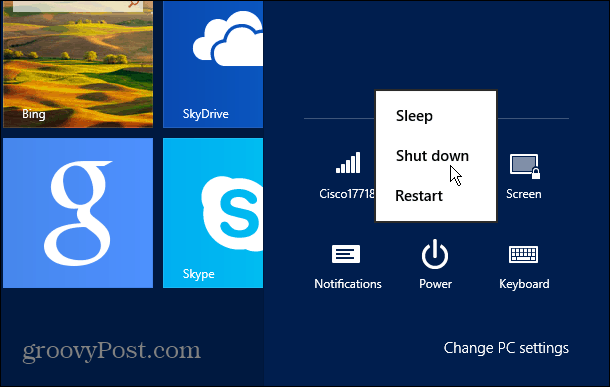
Добавить Hibernate в кнопку питания
Иногда вы хотите перевести систему в спящий режим, и по умолчанию это явное упущение. Но это легко добавить. Ударь Сочетание клавишWindows Key + W открыть настройки поиска и тип:Варианты мощности. Затем под результатами нажмите «Изменить действия кнопок питания». Там вы сможете добавить Hibernate в настройки выключения. Проверьте наш полное руководство здесь.
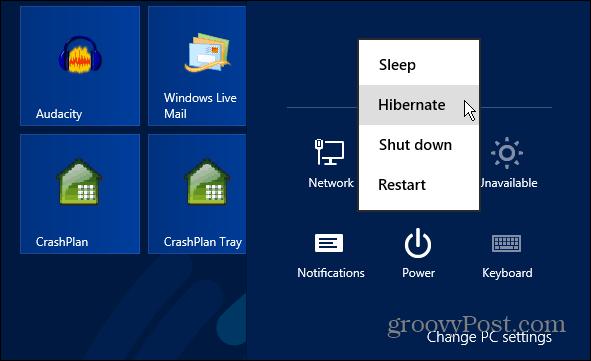
Завершение работы Windows 8 с рабочего стола
Если вы любите делать что-то в Windows 8 по-старому, ознакомьтесь со статьей Остина о как выключить Windows 8 с рабочего стола - подсказка: Alt + F4
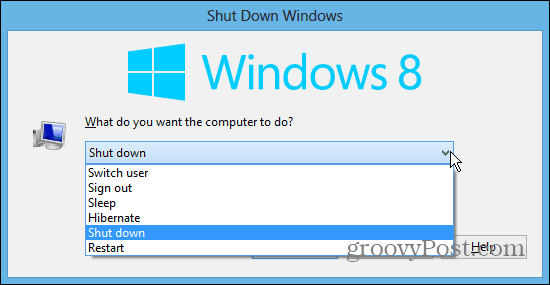
Плитка выключения экрана запуска
Если вы обнаружите, что вы часто используете стартовый экран Windows 8, вам может потребоваться возможность нажать на плитку, чтобы выключить ее. Проверьте нашу статью на как создать стартовый экран Shutdown Tile для деталей.
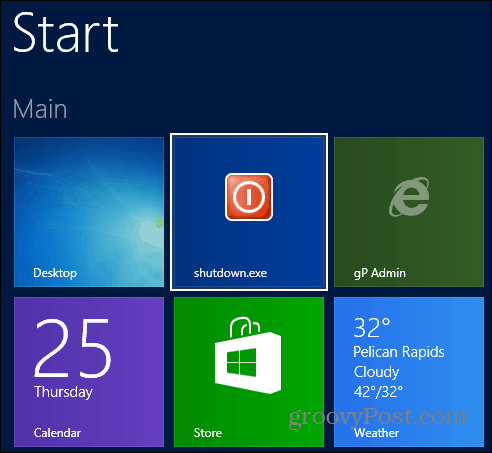
Если вам нравятся звуки выключения, входа в систему и выхода из системы, отличные от стандартных, ознакомьтесь с нашей статьей о том, как настроить звуки завершения работы Windows 8 и входа / выключения.
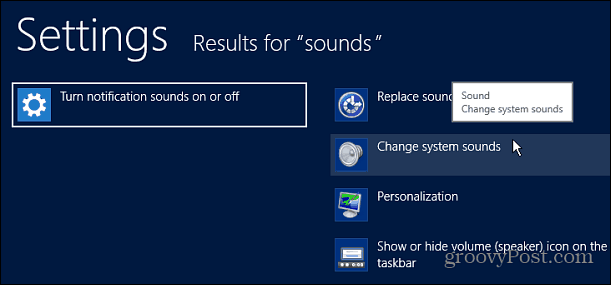
Используйте кнопку физического питания
Мы были бы упущены, если бы мы не включили, что может быть самым простым способом - использование кнопка физического питания на вашем компьютере. Если вы думаете, что выключить его является проблемой, вы можете установить кнопку питания на своем компьютере для выключения Windows 8 / RT, нажав на нее.
Просто зайдите в Power Options и установите, что делает кнопка питания.
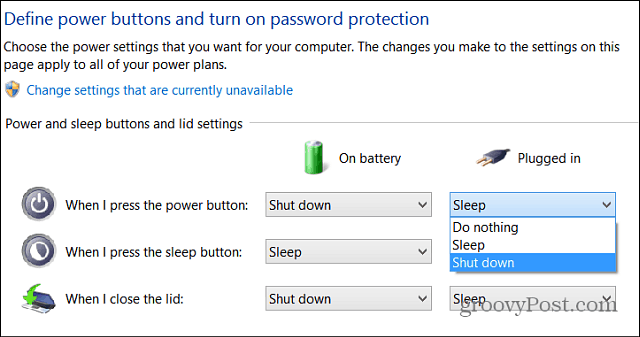 .
.
Завершение работы в Windows 8.1
Microsoft добавила кнопку «Пуск» обратно в Windows 8.1, просто кнопку, а не полное меню. Если вы хотите меню, вы можете использовать сторонние утилиты, такие как Классическая оболочка или Start8.
Но одной из функций, добавленных к кнопке «Пуск», является возможность выключите компьютер щелкнув правой кнопкой мыши по кнопке. Вы можете поочередно использовать сочетание клавиш Windows Key + X вызвать то же самое меню.
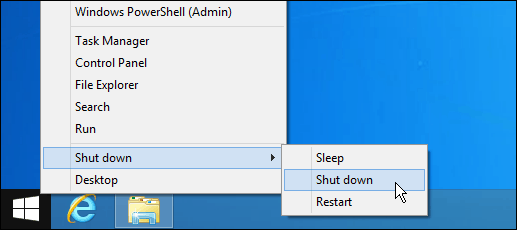
С Windows 8.1 Обновление 1Компания добавила еще один способ выключения вашего ПК или устройства. На начальном экране посмотрите в верхнем правом углу рядом с именем вашей учетной записи и кнопкой поиска. Там вы найдете новую кнопку питания. Он работает так же, как кнопка питания, к которой вы получаете доступ из панели Charms.
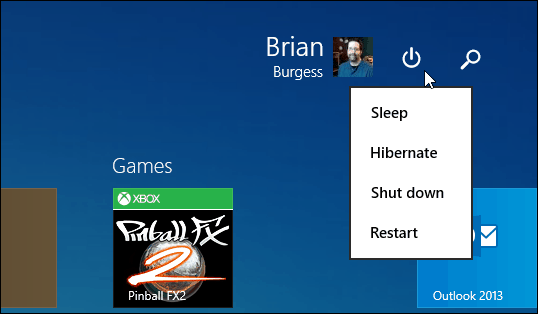
Для получения дополнительной информации о новой ОС от Microsoft, ознакомьтесь с нашими Полное руководство по Windows 8